Análisis de Acronis True Image 2021, ahora es una suite de ciberseguridad
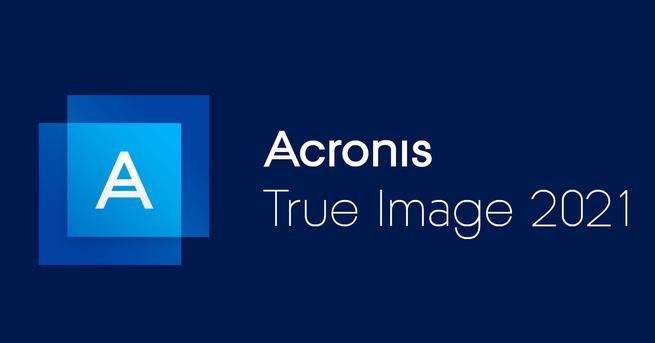
Hace unos años, Acronis True Image era la mejor suite de copias de seguridad y restauración que podíamos encontrar para sistemas operativos Windows y Mac. La empresa Acronis ha evolucionado, y no solamente sigue siendo la mejor solución de copias de seguridad, sino que se ha centrado en la ciberseguridad de nuestros PCs de manera global. Esta última versión Acronis True Image 2021 incorpora novedades muy importantes relacionadas con la seguridad, como una protección antimalware en tiempo real, y que realiza otras muchas funcionalidades que hoy en día son fundamentales para proteger adecuadamente nuestros PC. Hoy en RedesZone os traemos un completo análisis del software Acronis True Image 2021.
Principales características de la nueva versión
Esta nueva versión de Acronis incorpora una gran cantidad de novedades respecto a la suite de ciberseguridad, como una protección antimalware en tiempo real que continuamente está funcionando protegiéndonos de pérdida de datos, con el objetivo que un malware nunca pueda dañar nuestro sistema, ya sean las aplicaciones o los archivos. Además de incorporar las firmas de las últimas amenazas (es un antimalware basado en firmas), también tiene un anti ransomware y anti cryptojacking, con el objetivo de protegernos frente a ambas amenazas que hoy en día son críticas. Otra característica es que incorpora un motor de análisis que es capaz de detectar el malware durante su ejecución, para interrumpirla y eliminarlo lo antes posible. Un aspecto importante es que la protección en tiempo real no funcionará si ya tenemos un antivirus o antimalware funcionando, con el objetivo de evitar posibles conflictos, y tener un menor rendimiento.
En esta nueva versión, también tenemos un análisis de antivirus bajo demanda, por lo que podremos ejecutar un análisis rápido o un análisis completo de nuestro PC, con el objetivo de comprobar el estado de la seguridad de los datos en cualquier momento. El filtrado web solamente está disponible para sistemas operativos Windows, esto permitirá bloquear contenido malicioso directamente en el navegador. Acronis dispone de una gran base de datos para filtrar todo este contenido, incluyendo webs de fake news, scams, phishing y otras. Acronis True Image 2021 también ha incorporado una protección de videoconferencias, únicamente para Windows, por lo que podremos proteger nuestras llamadas a través de Zoom, Cisco WebEx y Microsoft Teams contra actividades sospechosas que puedan ocurrir en estas salas, y también nos protegerá de miradas indiscretas.
Por último, se han incorporado nuevas tecnologías de copias de seguridad mejoradas, podremos moverlas, montarlas, cambiarlas el nombre, convertir nuestra copia de seguridad en un VHD e incluso validar rápidamente la capacidad de recuperación. Además, no debemos olvidar que disponemos también de Acronis Cloud, para almacenar las copias de seguridad en la nube de manera totalmente cifradas, ya que en origen la copia de seguridad se cifra y posteriormente se almacena en la nube.
Una vez que ya conocemos las principales características de Acronis True Image 2021, vamos a ver su instalación y puesta en marcha.
Instalación y puesta en marcha
La instalación y puesta en marcha de este software de ciberseguridad es realmente fácil, tan solo tendremos que descargarnos el software desde la web oficial de Acronis, pinchar en instalar y esperar unos minutos hasta que se instale totalmente. Una vez que se haya instalado, nos indicará que la instalación ha finalizado, y si queremos iniciar la aplicación o ver las notas de la versión 2021 que acabamos de instalar.
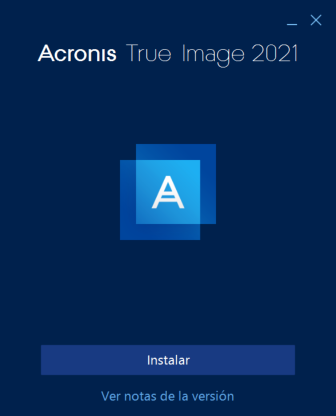
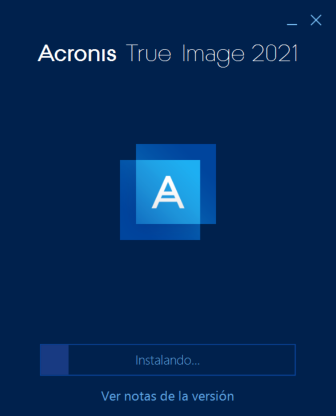
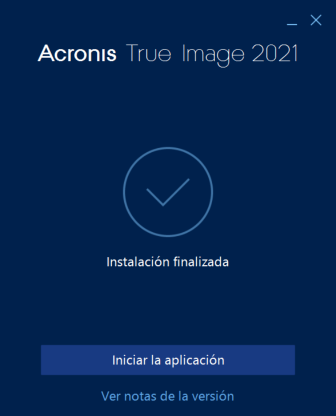
Mientras se instala Acronis, nos abrirá automáticamente nuestro navegador web con una guía de inicio rápido, aunque en este caso nos ha abierto la versión de 2020 que es muy parecida a la versión de 2021, excepto por las novedades incorporadas.
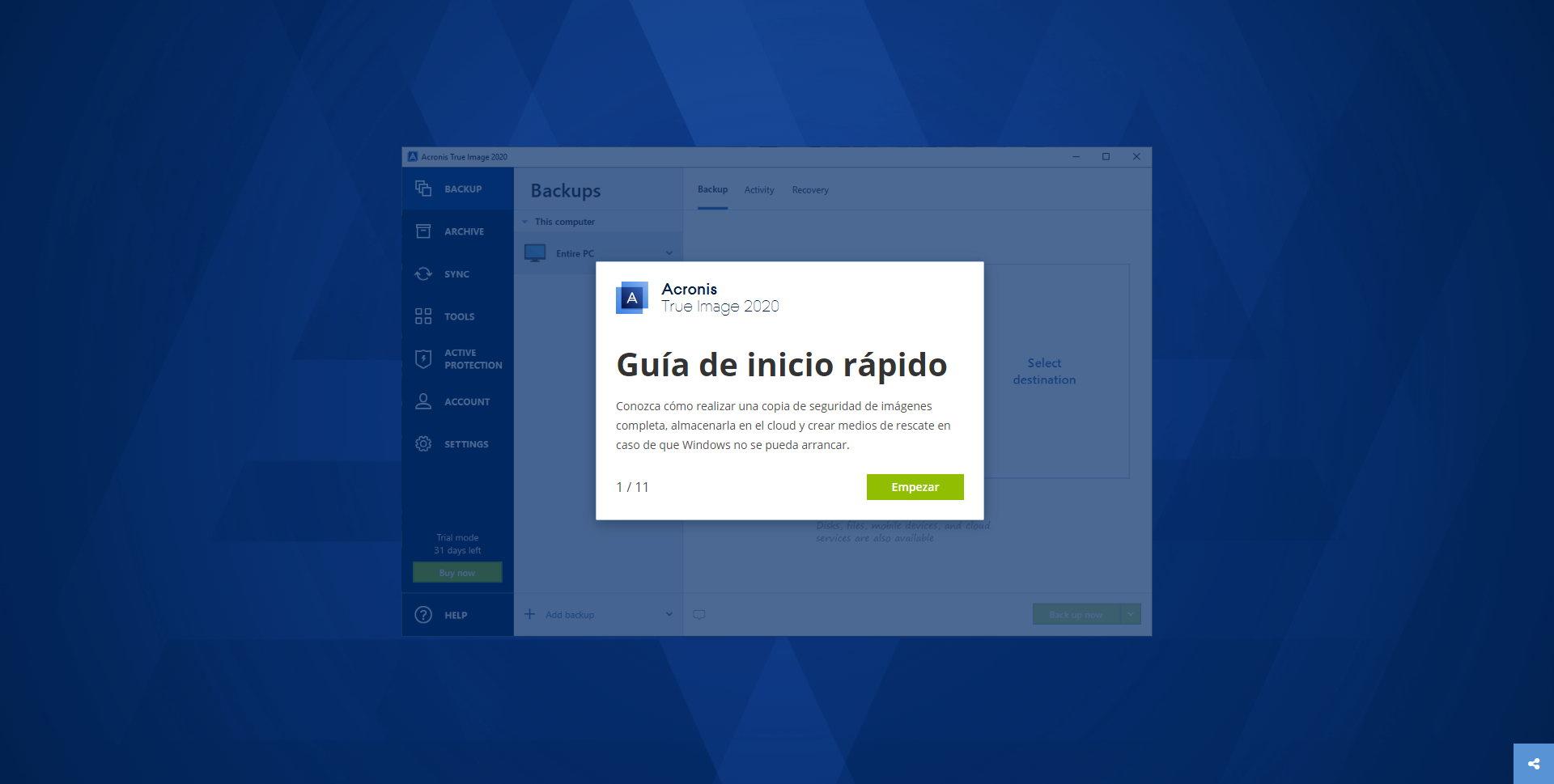
En esta guía de inicio nos indicará dónde están las principales opciones del software, también hace mención a Acronis Cloud, la nube del fabricante para almacenar fácilmente y de forma segura todas las copias de seguridad. Acronis nos permite guardar las copias de seguridad tanto en dispositivos de almacenamiento extraíble, en el propio PC para luego mover la imagen, y también nos permite guardarlo todo en la nube de Acronis. Por supuesto, antes de subirla a la nube, podremos cifrar la copia de seguridad para proteger todo su contenido.
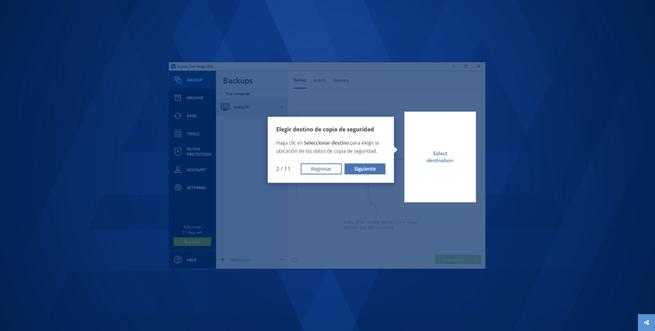
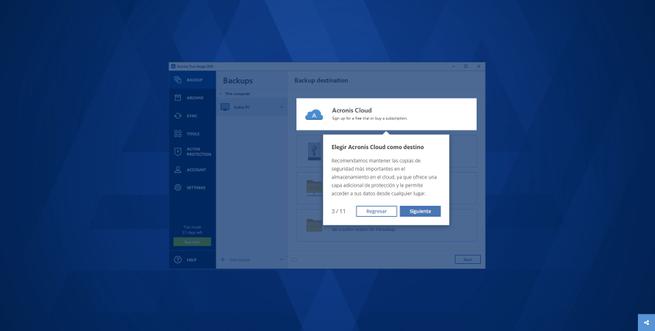
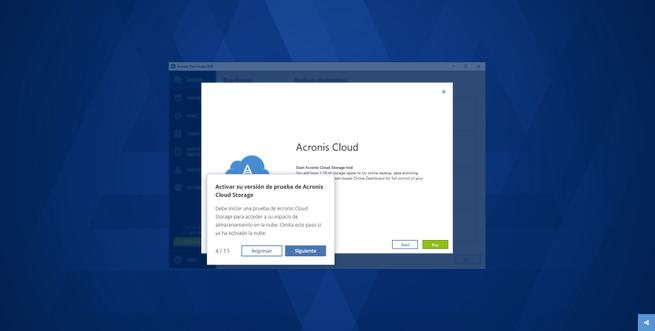
En la sección de «Herramientas» podremos ver todas las aplicaciones adicionales de Acronis, todas ellas os las vamos a explicar en detalle en este análisis de la nueva versión de Acronis. Por supuesto, podremos crear un disco de rescate, ideal para arrancar con un USB o CD nuestro equipo, y restaurar la copia de seguridad realizada anteriormente de manera rápida y fácil.
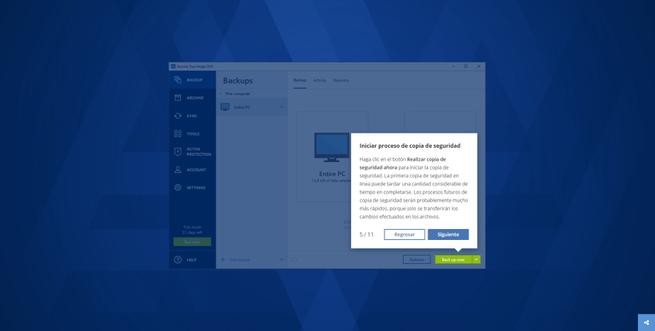
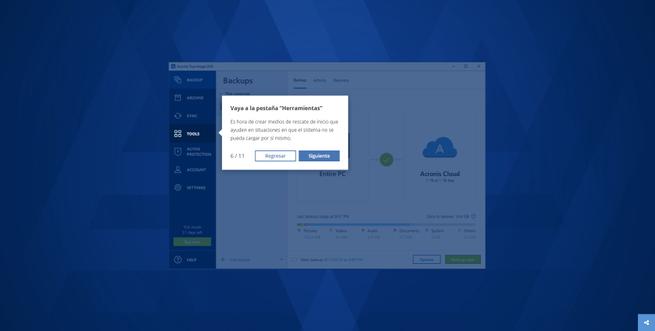
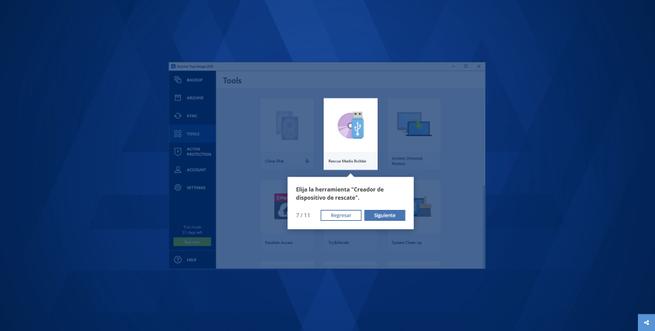
A la hora de crear el dispositivo de rescate, podremos hacerlo de manera sencilla o avanzada seleccionando Windows o Linux para el arranque. Por último, también nos va a indicar cómo podemos clonar un disco, usar la protección contra malware y otros tutoriales que tiene Acronis en su web oficial.
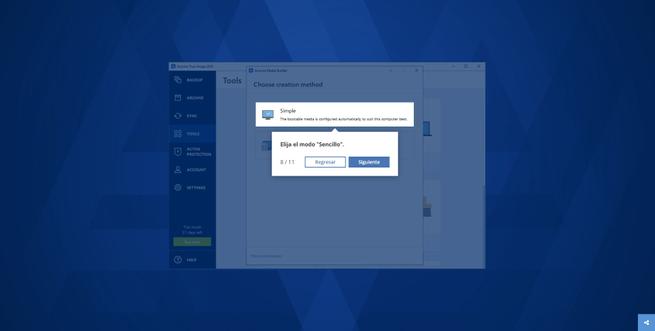
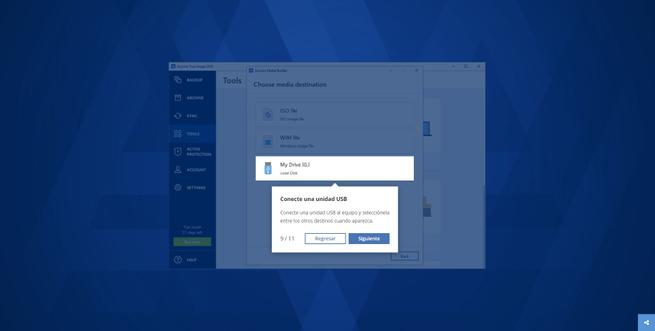
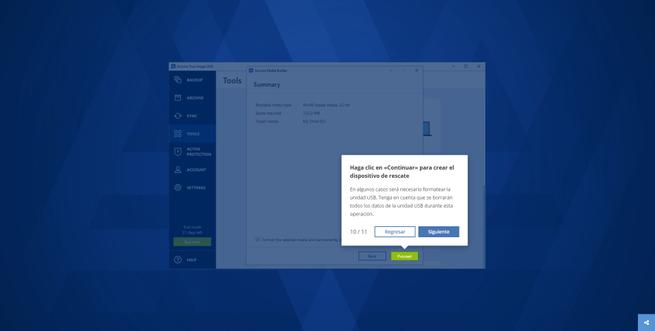
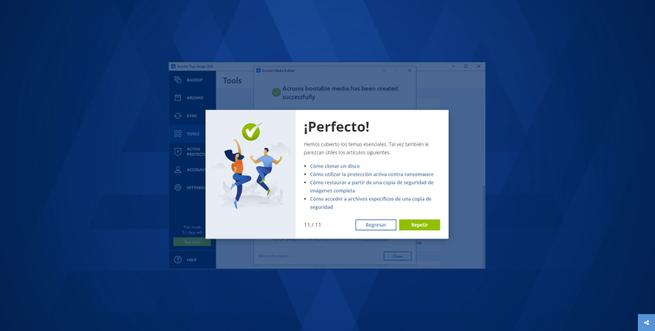
Una vez que hemos visto cómo se instala Acronis, y la guía de inicio rápido, vamos a ver la nueva versión de Acronis en detalle.
Todas las opciones y posibilidades de Acronis True Image 2021
Lo primero que veremos en Acronis True Image 2021 nada más instalarlo, es el contrato de licencia, la activación del software, y también si queremos iniciar sesión en Acronis para hacer uso de Acronis Cloud y guardar las copias de seguridad de forma segura en la nube, debemos recordar que se pueden cifrar antes de subirse a la nube, por lo que nuestra seguridad y privacidad se conservarán intactas.
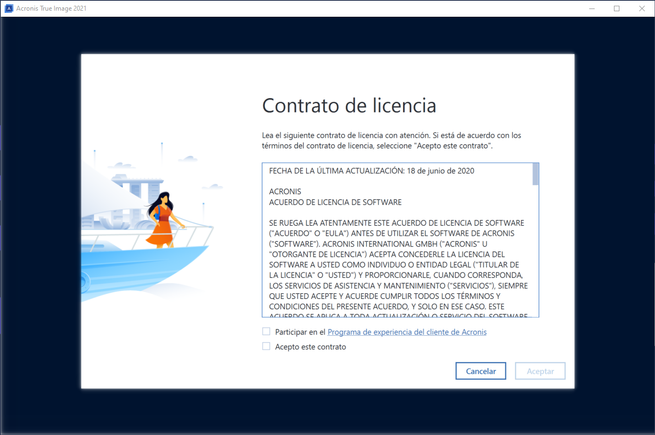
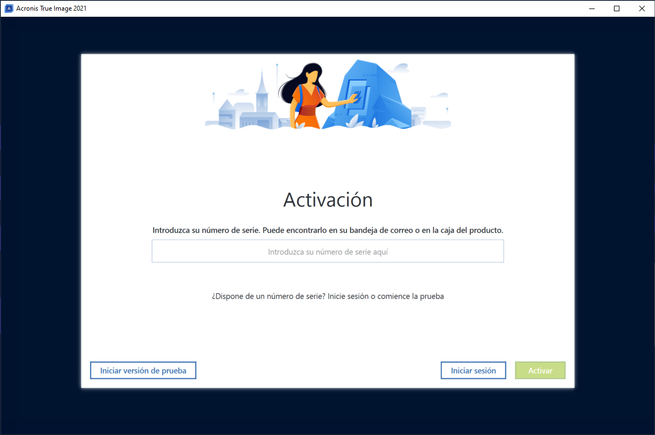
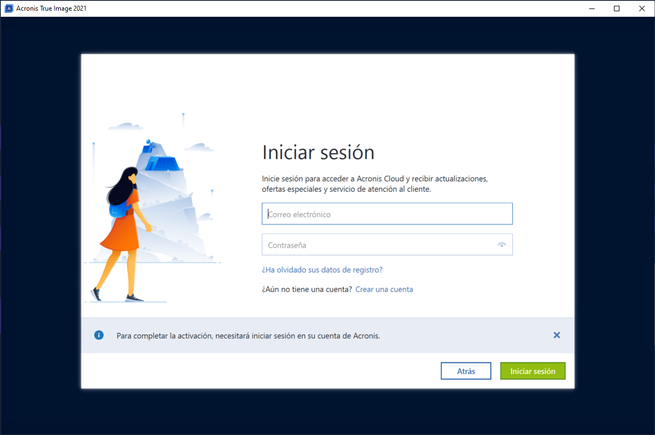
En cuanto iniciamos Acronis True Image, lo primero que veremos es la sección de «Protección», en esta parte lo primero que hará el programa es descargar las actualizaciones de protección para estar protegidos adecuadamente. Tal y como podéis ver, en la parte inferior podremos ver «Active Protection», y es que nos va a proteger tanto de malware, sitios web maliciosos como también ataques de ransomware y criptominería ilícita.
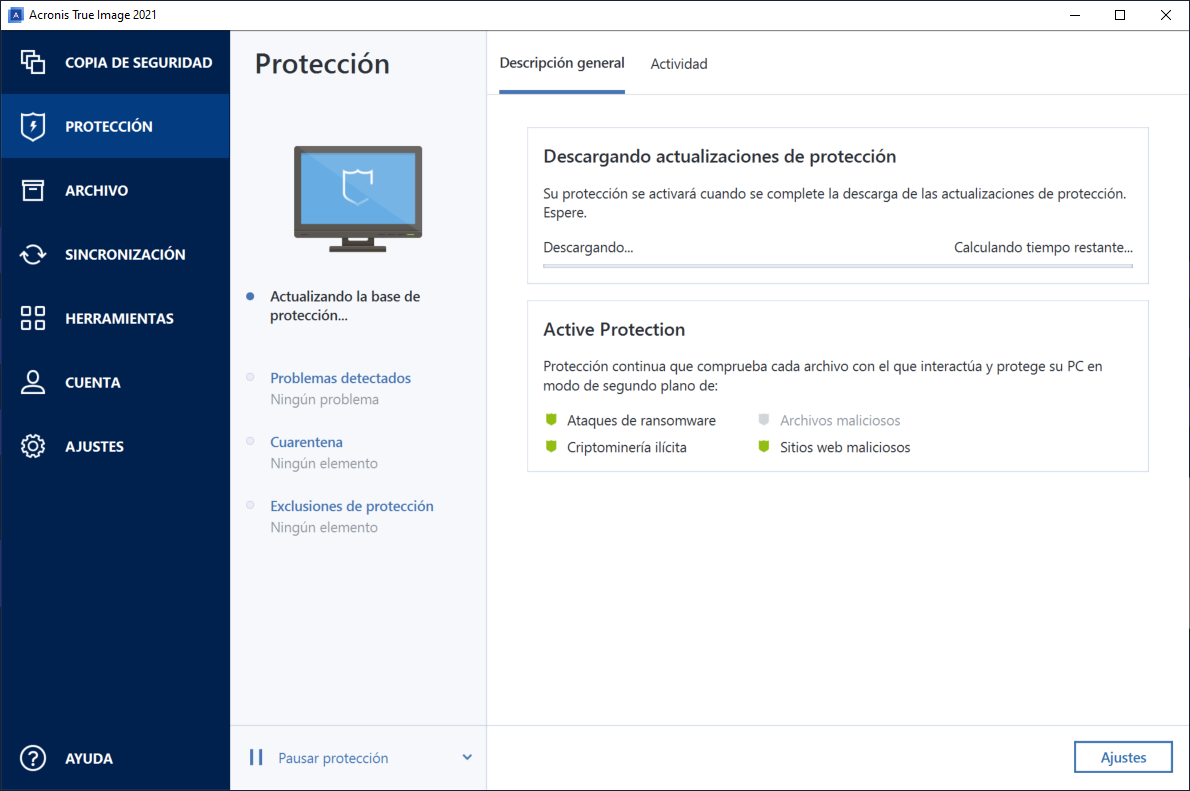
En cuanto se descargue la actualización, tendremos Acronis funcionando a pleno rendimiento, siempre podremos pausar la protección de manera temporal. Pero no permite la opción de pausar la protección para siempre, es posible que algunos usuarios quieran desactivarlo para siempre, pero solamente permite pausar la protección temporalmente o hasta el reinicio del ordenador.
Copia de seguridad
La sección de copias de seguridad tiene las mismas opciones de configuración y personalización de siempre, tendremos el origen de la copia de seguridad y el destino. Tanto el origen como el destino podremos configurarlo, aunque por defecto, realizaremos una copia de seguridad de todo el PC completo con sus discos duros, a Acronis Cloud donde tendremos 1TB de capacidad disponible.
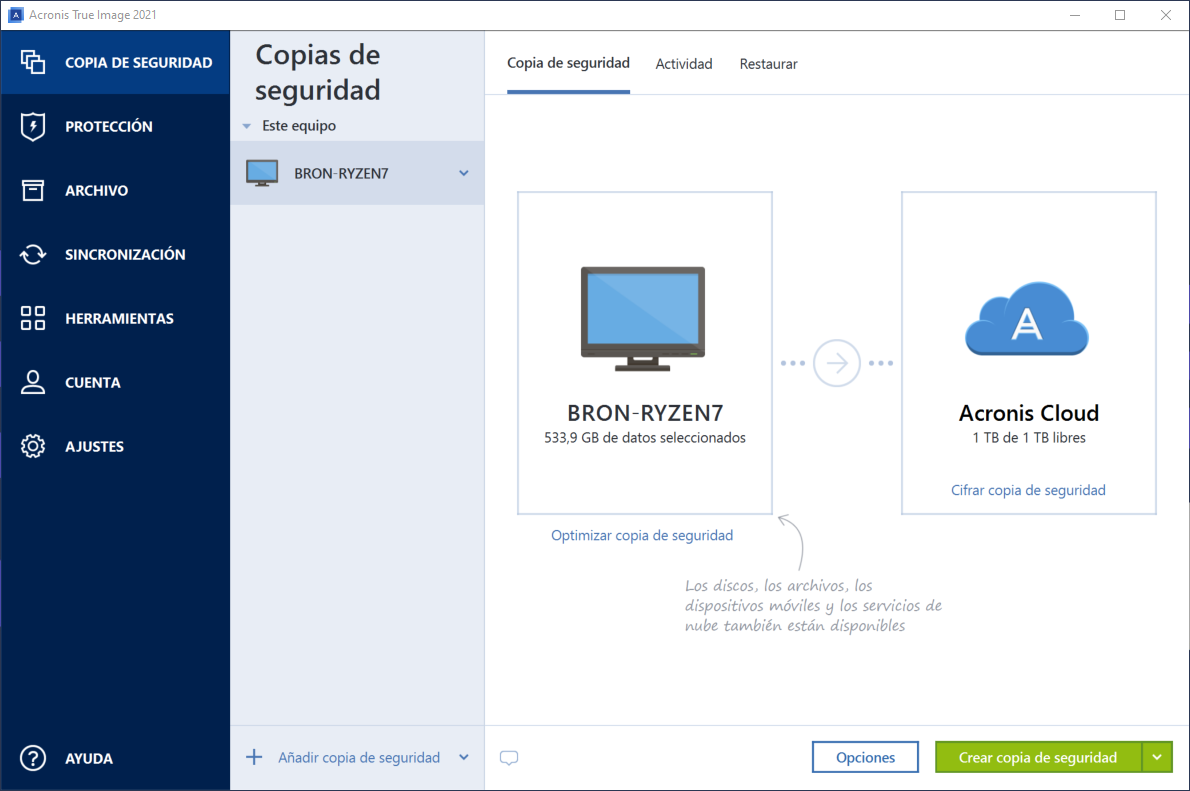
Tal y como podéis ver, a la hora de realizar la copia de seguridad del origen, tenemos varias opciones:
- PC Completo: todo el PC con discos duros y particiones.
- Discos y particiones: podremos elegir nosotros los discos duros enteros o únicamente ciertas particiones para realizar la copia de seguridad.
- Archivos y carpetas
- Archivos para notariar usando Blockchain
- Dispositivo móvil: permite realizar una copia de seguridad de fotos, vídeos contactos y otros en el ordenador desde nuestro móvil.
- Servicio en la nube: permite realizar copia de seguridad en Acronis Cloud desde Microsoft Outlook o OneDrive.
El destino de las copias de seguridad puede ser las siguientes:
- Acronis Cloud: tenemos 1TB de almacenamiento en la nube
- Unidad externa que nosotros conectemos al PC
- Examinar: podremos elegir una ubicación personalizada. Aquí podremos guardar la copia de seguridad vía Samba, FTP e incluso conexiones a un servidor NAS que tengamos localmente o remotamente.
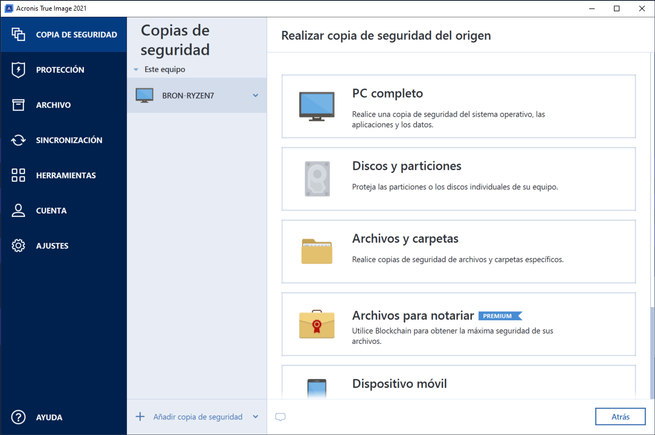
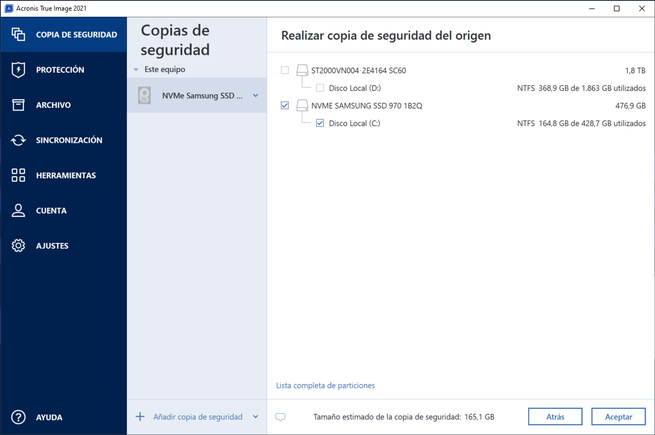

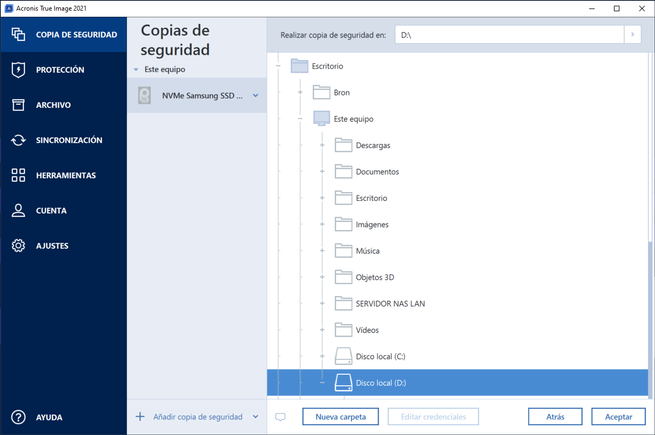
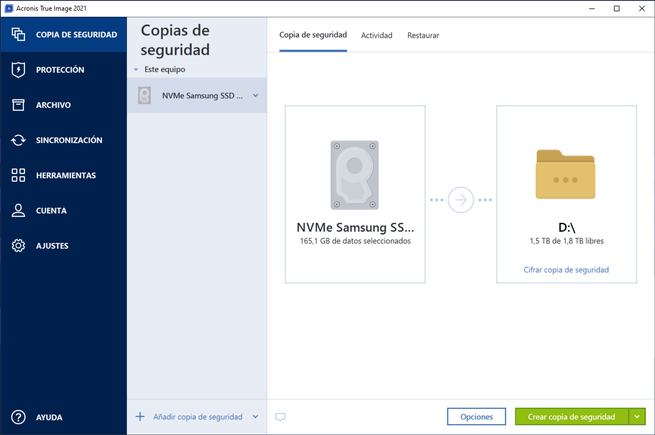
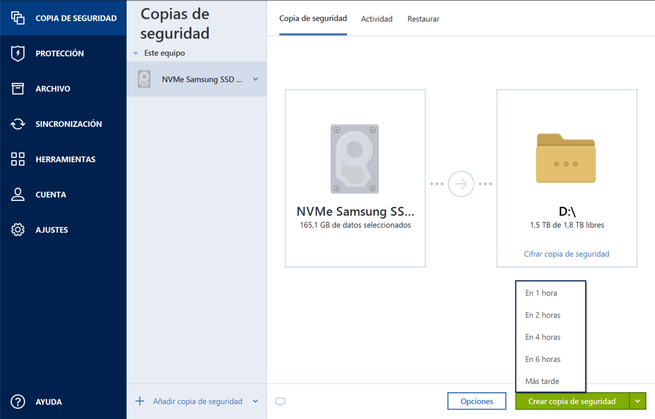
Si pinchamos en la sección de «Opciones» en la copia de seguridad, podremos programar la copia de seguridad, configurar el esquema de copia de seguridad (versión única, cadena de versiones, incremental, diferencial o personalizado). También podremos configurar en detalle cada uno de los esquemas elegidos. Otras opciones que podremos configurar son las notificaciones si no hay espacio suficiente en disco, e incluso enviarnos un email de confirmación de la copia de seguridad o error. Acronis también permite excluir diferentes archivos de la copia de seguridad, por ejemplo, si no queremos guardar en la copia de seguridad las películas en .mkv, podremos hacerlo desde aquí.
Por último, en la sección de «Avanzado» podremos realizar lo siguiente:
- Crear la imagen en forma sector por sector
- Proteger la copia de seguridad con AES256
- Ejecutar comandos antes y después de la copia de seguridad
- Dividir la copia de seguridad en archivos más pequeño
- Validar la copia de seguridad después de hacerla
- Configurar los dispositivos extraíbles
- Gestionar errores
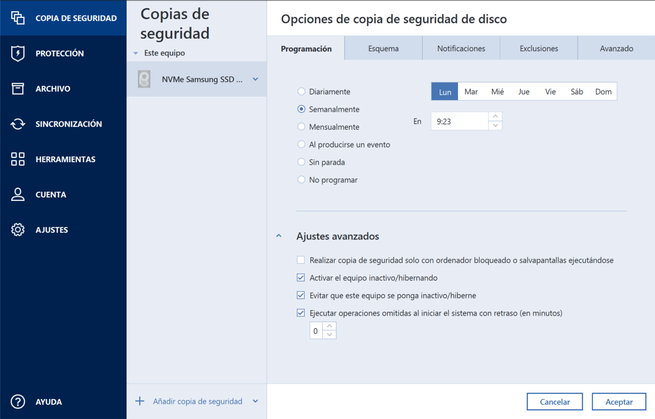
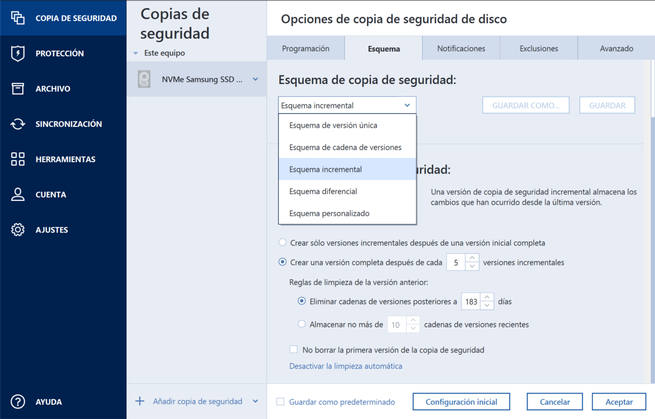
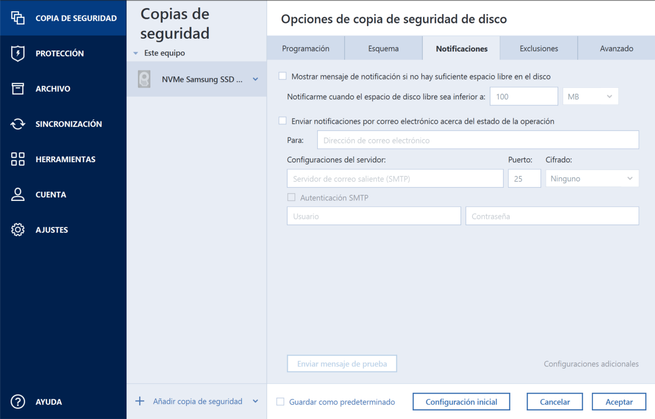
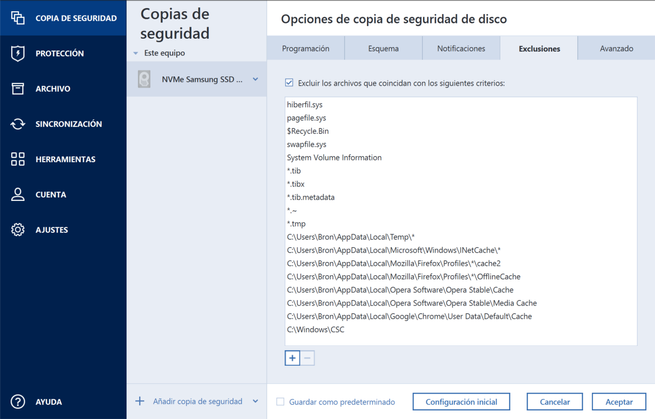
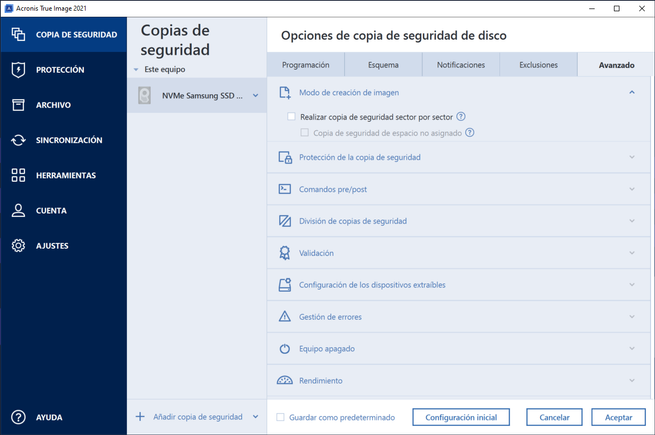
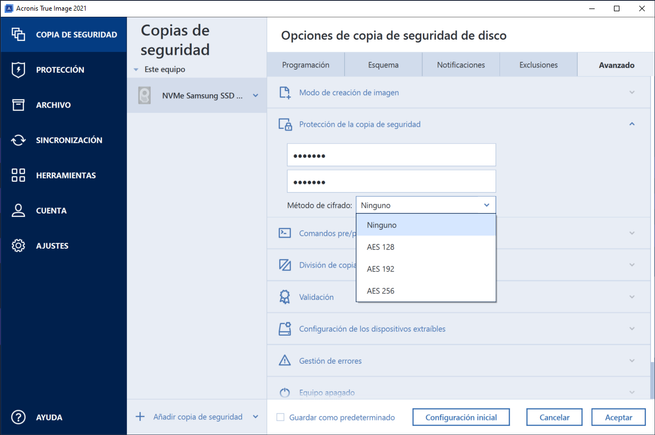
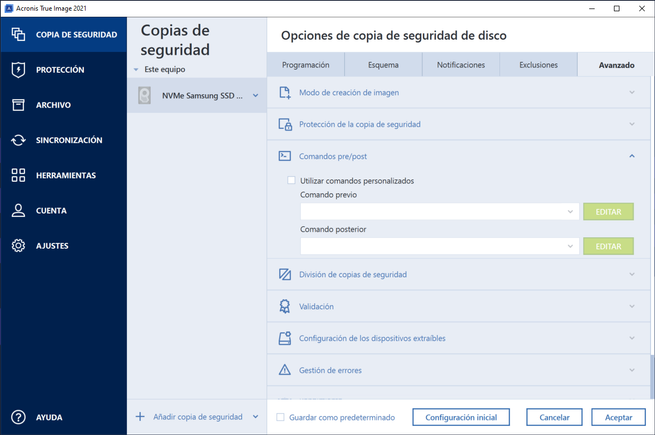
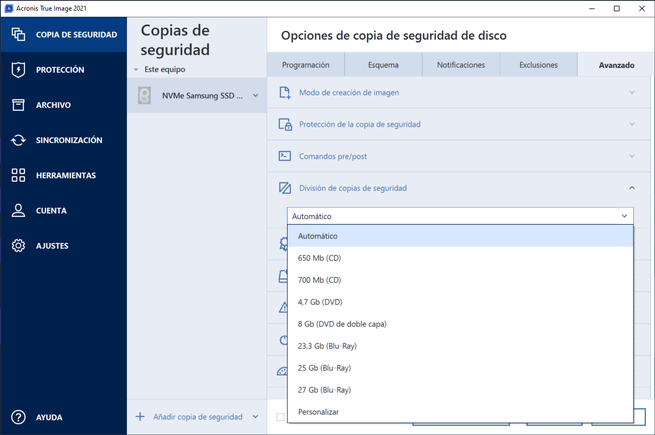
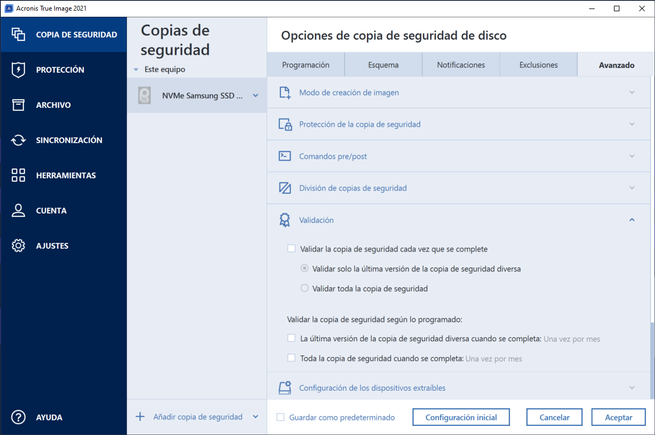
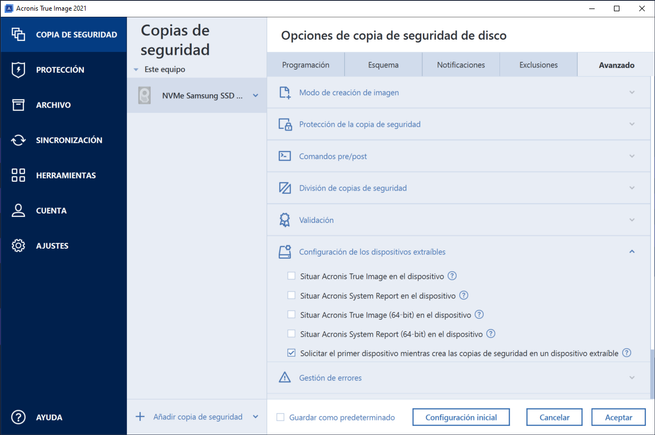
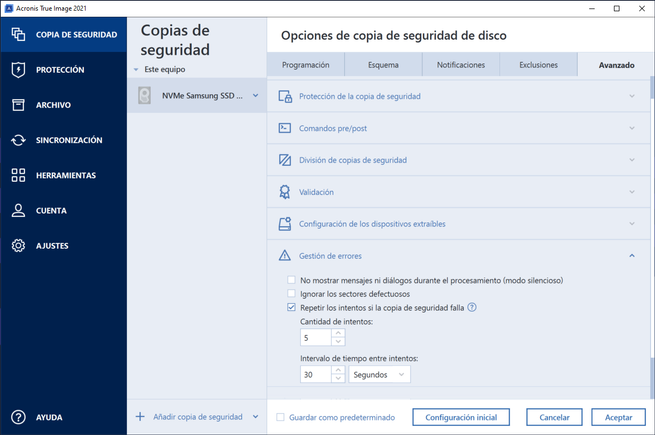
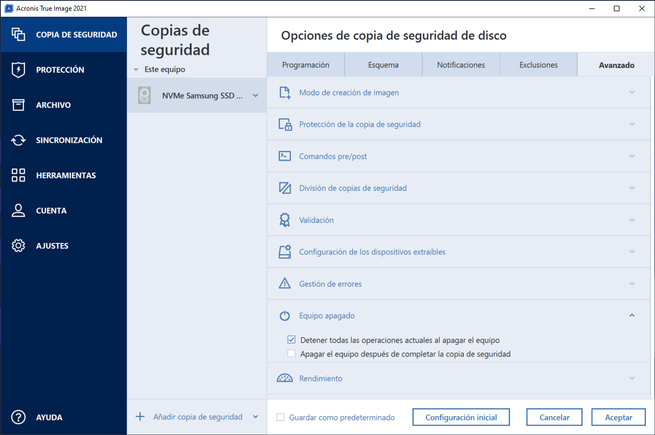
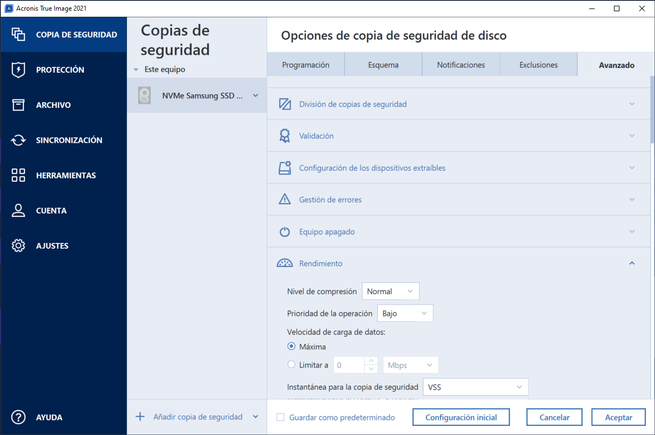
Tal y como habéis visto, tendremos una gran cantidad de opciones de configuración con Acronis True Image 2021, y es que sigue siendo la suite para realizar backups más completas y fiables que podemos encontrarnos hoy en día.
Protección antimalware
Cuando se haya descargado automáticamente todos los archivos necesarios, la protección antimalware estará plenamente operativa, nos indicará los archivos que comprueba semanalmente y también diariamente, además, podremos ver en detalle toda la actividad. Por supuesto, podremos ver en tiempo real qué tipos de protección tenemos habilitadas, y si existe algún tipo de problema, si hay elementos en cuarentena e incluso exclusiones de la protección. Por último, podremos ejecutar un análisis completo y análisis rápido bajo demanda, además, podremos pausar la protección.
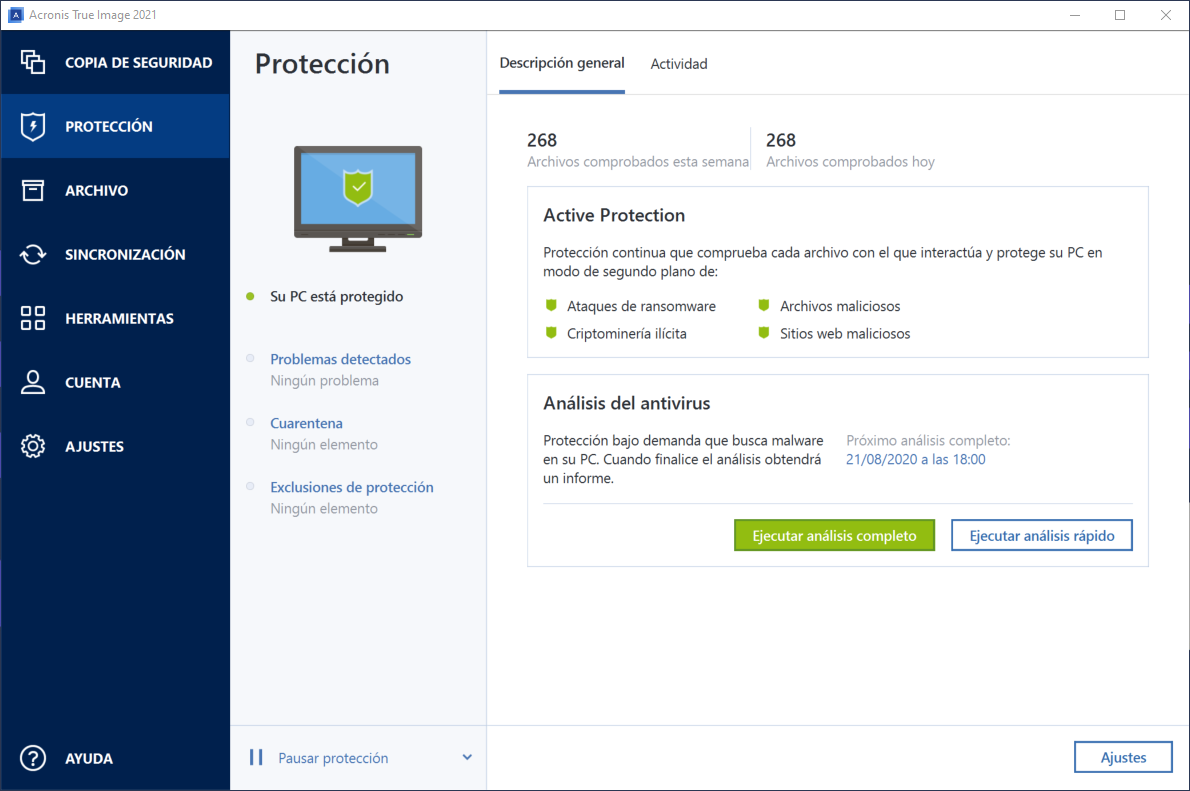
Lo que no nos ha gustado de esta suite de protección es que no nos permite pausar la protección para siempre, por si no queremos utilizarla, solamente nos permite pausarla de manera temporal y hasta el reinicio.
Archivo
En la sección de «Archivo» podremos liberar espacio de nuestro disco duro transfiriendo los archivos más grandes y antiguos a una unidad externa, o directamente a Acronis Cloud. Debemos recordar que con la suscripción de Acronis tendremos 1TB de almacenamiento en la nube, por lo que tendremos mucho espacio de almacenamiento para guardarlo todo.
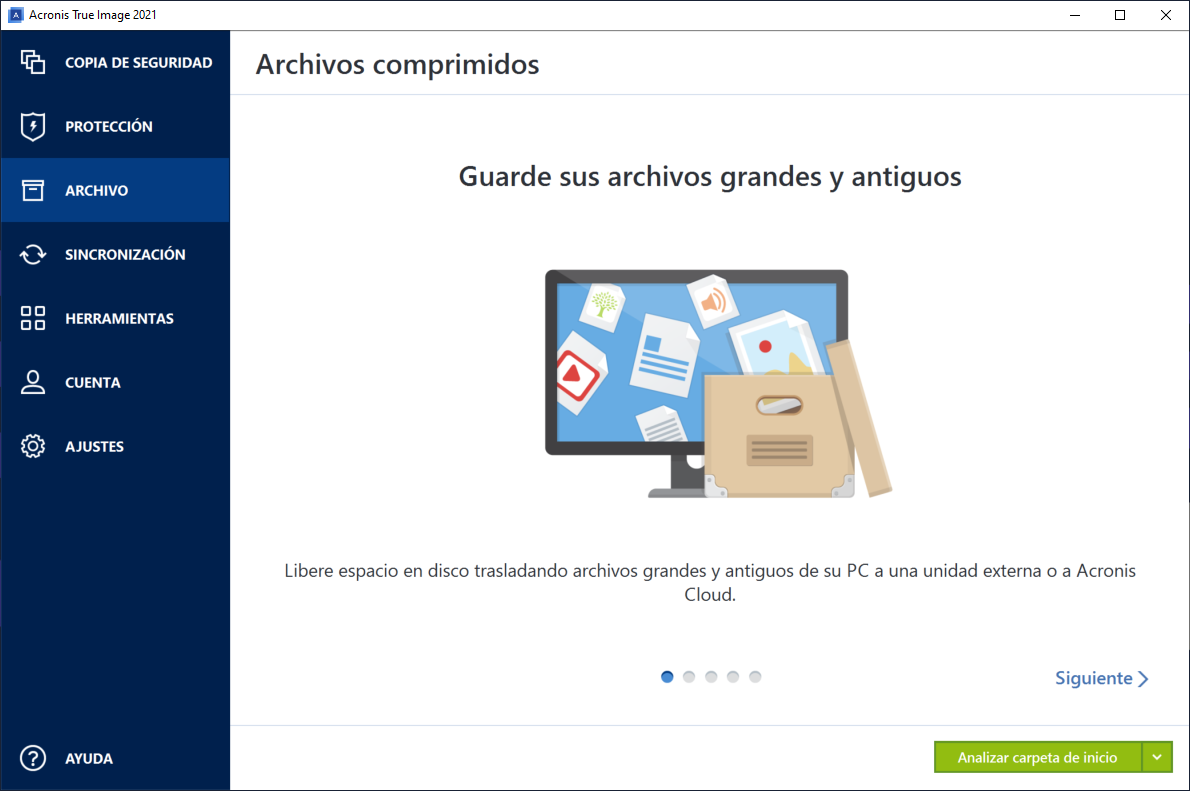
El funcionamiento de esta herramienta es muy sencillo, simplemente analizará los archivos de nuestro equipo o carpeta, podremos usar filtros para ordenar por tipo de archivo, fecha e incluso tamaño. Una vez que haya analizado todo, podremos elegir nosotros los archivos y carpetas que queremos guardar, y también escoger la ubicación de guardado, a continuación, se iniciará el proceso de almacenamiento en una unidad externa o directamente en el Cloud.
Aunque los archivos se creen de manera local o en la nube, podremos cifrarlos con AES 256 bits, por lo que no debes olvidar la contraseña de acceso. Si elegimos almacenarlo en la nube, podremos elegir el centro de datos donde se almacenará todo, es recomendable el más cercano geográficamente ya que es el que nos proporcionará el mejor rendimiento posible. Con los archivos guardados en la nube, podremos acceder a ellos fácilmente a través de la carpeta Acronis Drive mediante el explorador de archivos, esto no ocupa almacenamiento en nuestro PC. También podremos acceder a todo el contenido vía web accediendo a Acronis Cloud, aunque lógicamente es más incómodo este último método.
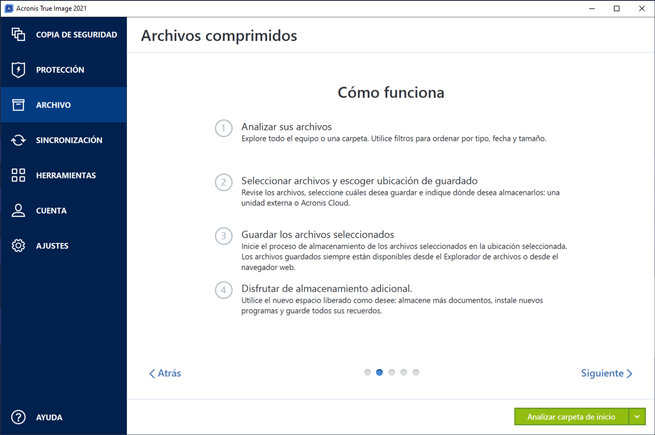
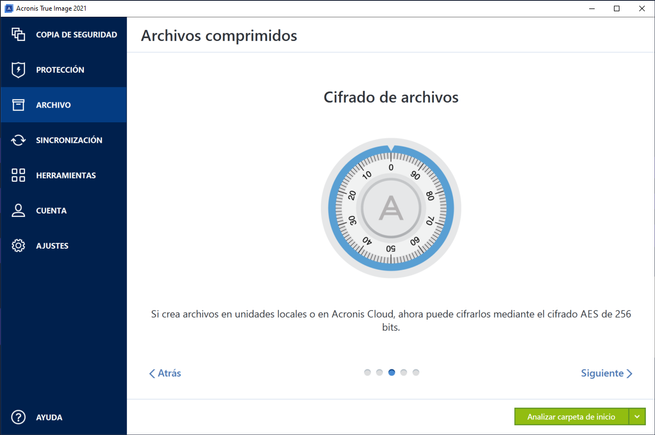
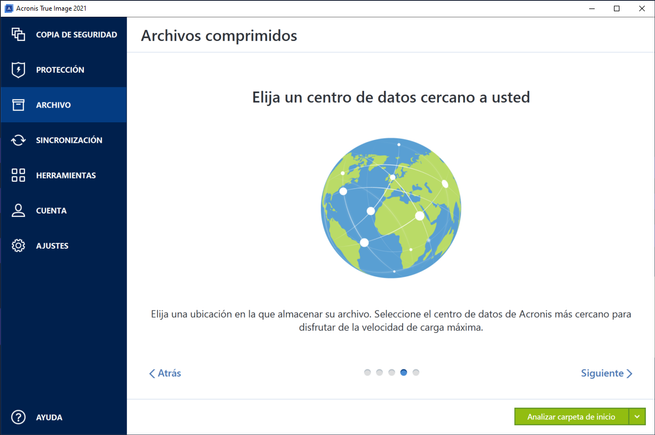
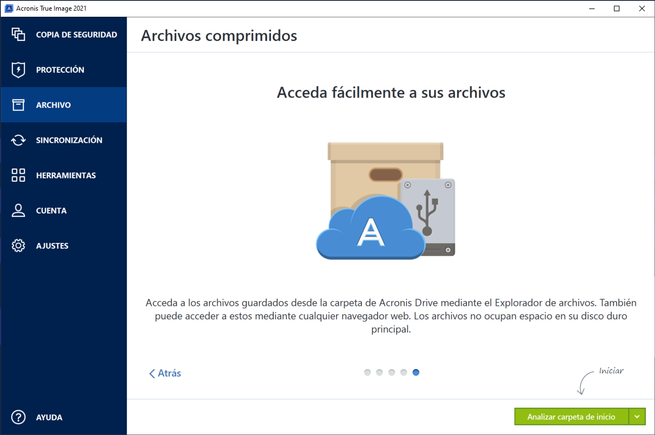

Una vez que hemos visto la sección de «Archivo» para archivar nuestras fotos, vídeos o música y liberar espacio de almacenamiento, vamos a irnos a la sección de sincronización.
Sincronizaciones
En Sincronizaciones podremos configurar varios PC para sincronizar archivos y carpetas entre ellos, esto es ideal para montar un «Dropbox» pero local, ya que podremos realizar sincronización local sin depender de la nube de una empresa. No obstante, Acronis también permite hacer uso de su Acronis Cloud para la sincronización de los archivos y carpetas, por tanto, tendremos lo mejor de los dos mundos: la seguridad de tenerlo todo en la nube, y la rapidez de tener sincronización local.

Acronis nos permite configurar únicamente sincronización entre PCs, y posteriormente añadir el soporte Cloud, o directamente se sincronizará siempre con Acronis Cloud. Esta última opción es lo que hace Dropbox, Google Drive o Onedrive entre otros, donde tenemos un servidor en la nube, y todos los dispositivos clientes se conectan con dicho servidor en la nube.
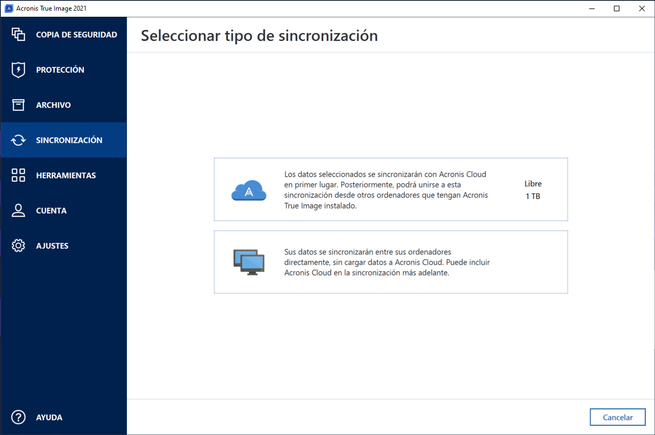
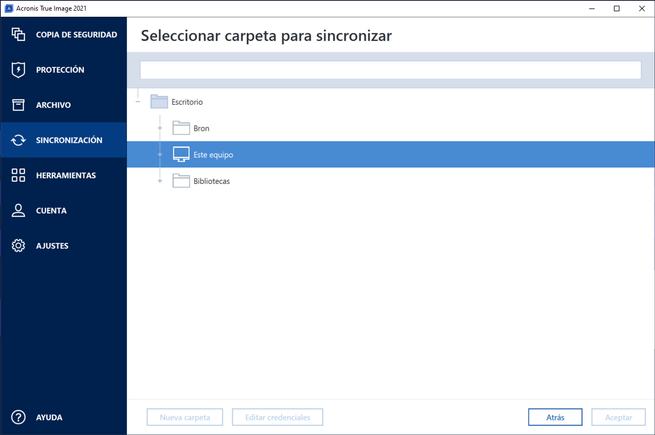
Una vez que hemos visto la sección de «Sincronización», vamos a ver el resto de herramientas que tenemos disponibles.
Herramientas
En esta sección de herramientas podremos realizar diferentes acciones con las herramientas adicionales incorporadas en Acronis True Image 2021, algunas de ellas son las siguientes:
- Clonar discos
- Generar medios de rescate
- Acronis Universal Restore
- Parallels Access
- Limpiador del sistema
- Acronis Secure Zone para crear una partición cifrada y segura
- Acronis DriveCleaner para borrar de manera segura nuestros datos de discos duros
- Herramientas de terceros
- Acceso directo a todas las herramientas en Windows.
En el menú de «Herramientas» es donde podremos acceder a todas ellas:
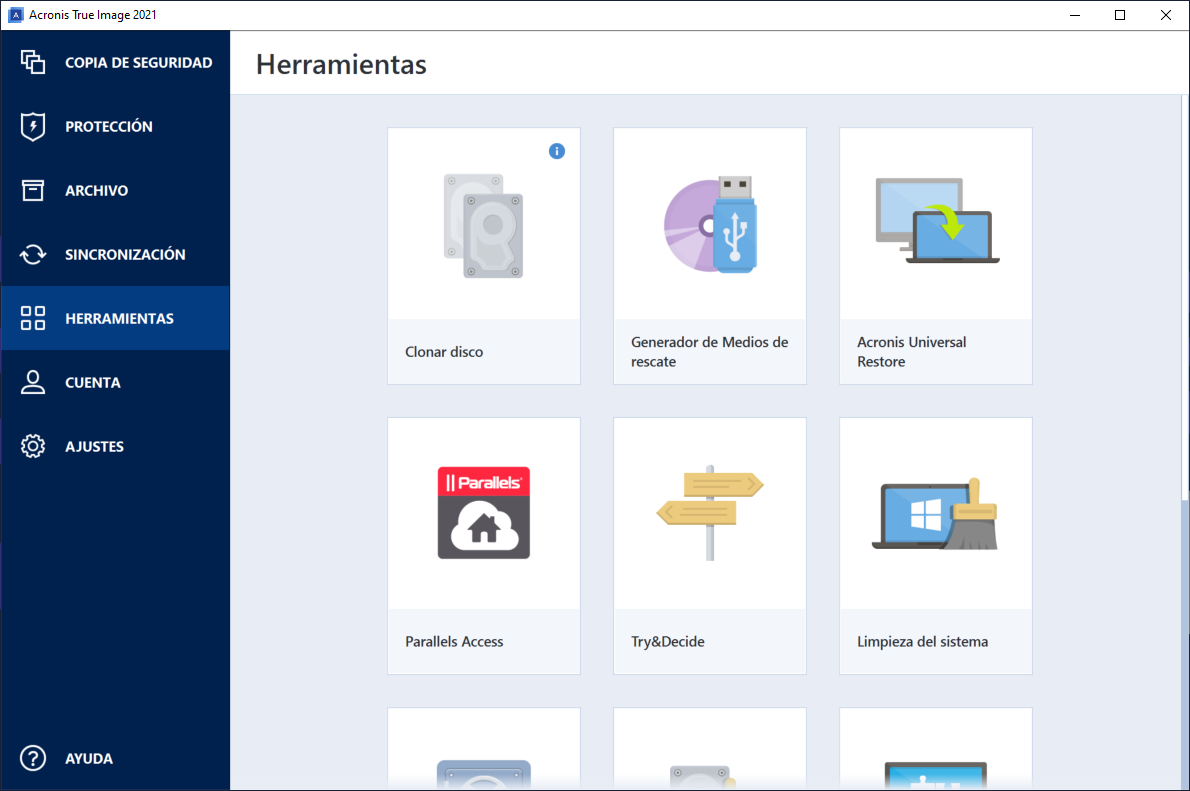
La herramienta de clonar un disco nos va a facilitar mucho la vida si queremos pasar toda la información de un disco a otro, con el objetivo de sustituirlo por otro de mayor capacidad. Tendremos que elegir tanto el origen como el destino, y esperar a que la clonación del disco se complete.
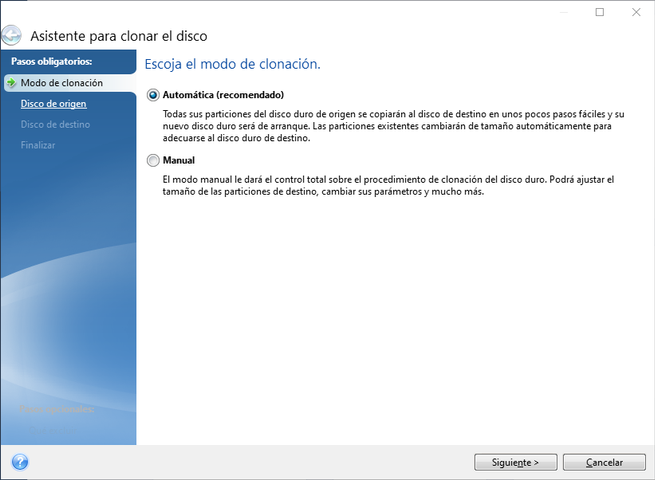
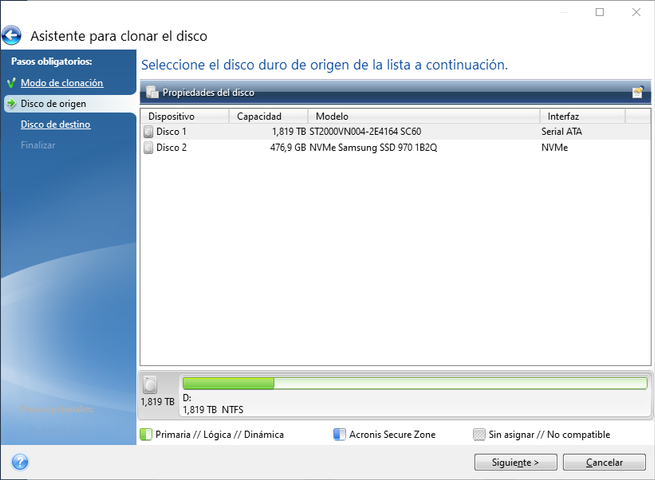
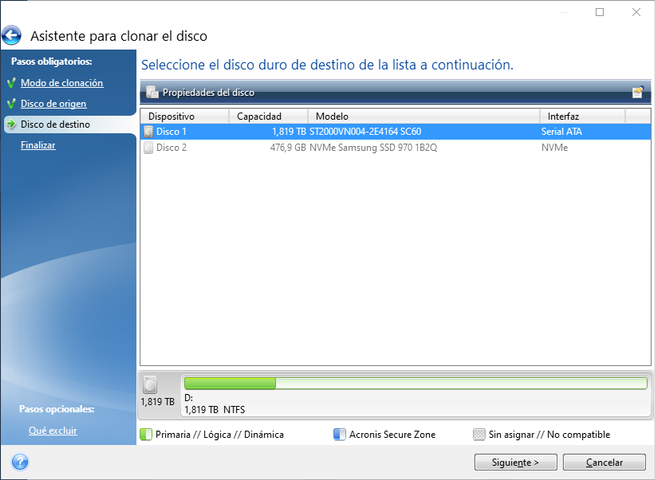
También podremos elegir un disco de rescate, con el objetivo de arrancar el PC y cargar la copia de seguridad, podremos elegir «Simple» o avanzado, en avanzado podremos elegir tanto Windows PE como también Linux. Este disco de rescate es fundamental para que en caso de desastre del equipo, poder recuperar la copia de seguridad de manera fácil y rápida, de lo contrario, necesitaremos otro PC para crear este disco de rescate y arrancar el PC que está dañado.
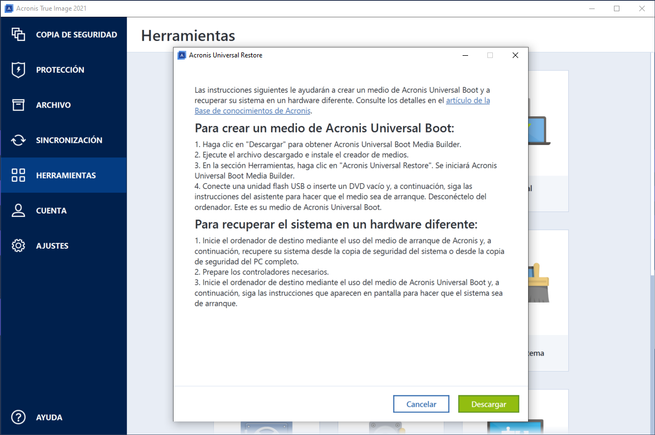
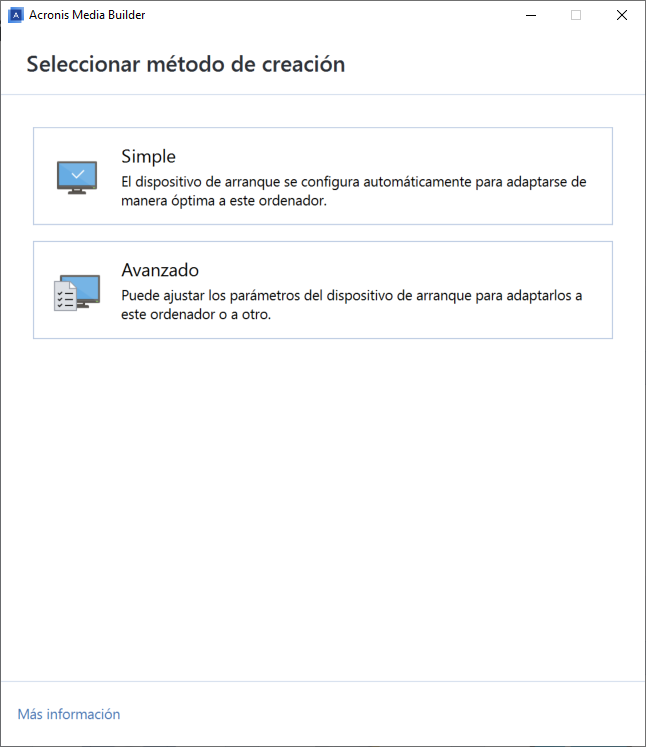

Junto a Acronis, tenemos Parallels Access, un software para acceder a nuestro equipo de manera remota y desde cualquier lugar, es decir, tendremos un «TeamViewer» que podremos instalar de manera opcional y adicional.
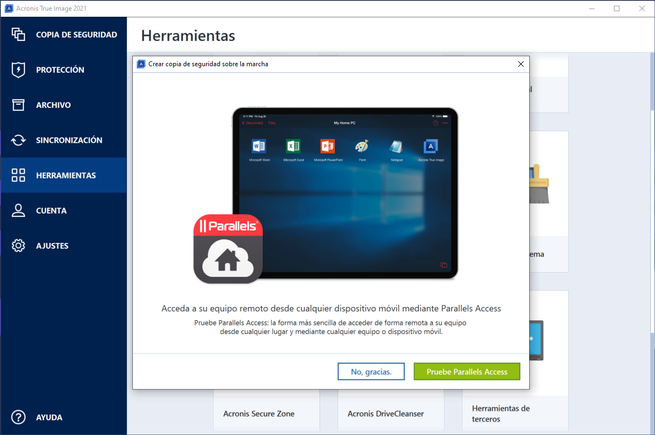
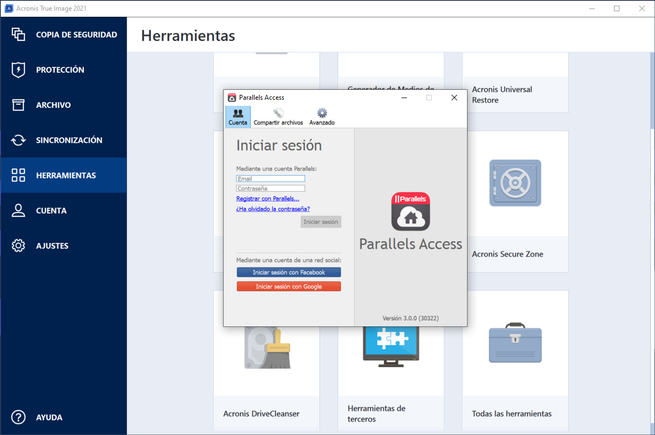
Acronis Secure Zone es una opción de este software para configurar una partición totalmente cifrada, donde podamos guardar nuestros archivos más importantes y que estén lejos de miradas indiscretas. Este software hace exactamente lo mismo que si nosotros mismos creamos una partición y usamos Bitlocker de Windows, e incluso si utilizamos VeraCrypt, dos opciones muy recomendadas y utilizadas para cifrar toda tu información.
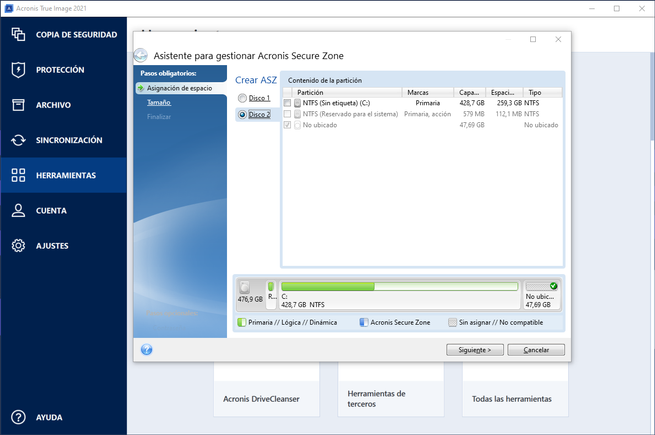
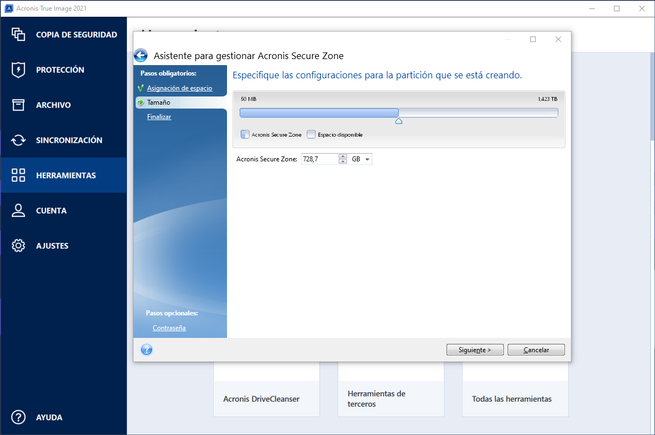
Acronis DriveCleaner nos permitirá borrar con seguridad los datos, si queremos destruir los datos de un disco duro, SSD, o mejor de almacenamiento extraíble, podremos utilizar esta herramienta donde seleccionaremos el origen de los datos, y qué algoritmo de borrado queremos utilizar para que toda la información sea irrecuperable.
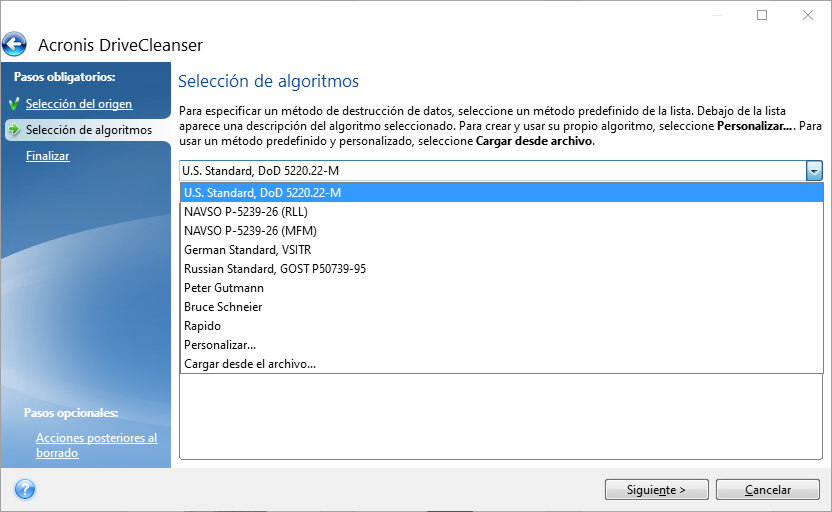
Si pinchamos en «Todas las herramientas» nos llevará al directorio donde podemos cargar todo, para no tener que abrir Acronis y posteriormente abrir la herramienta, desde aquí lo abrimos directamente.
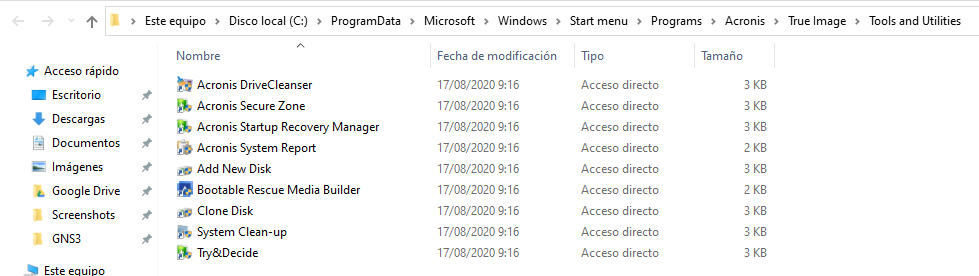
Por último, en la sección de «Ajustes» podremos configurar el idioma, si queremos comprobar actualizaciones durante el inicio, si queremos configurar una conexión WiFi «medida» para no realizar backups y subirlos a la nube, e incluso cuáles son las redes Wi-Fi favoritas para la realización de copias de seguridad.
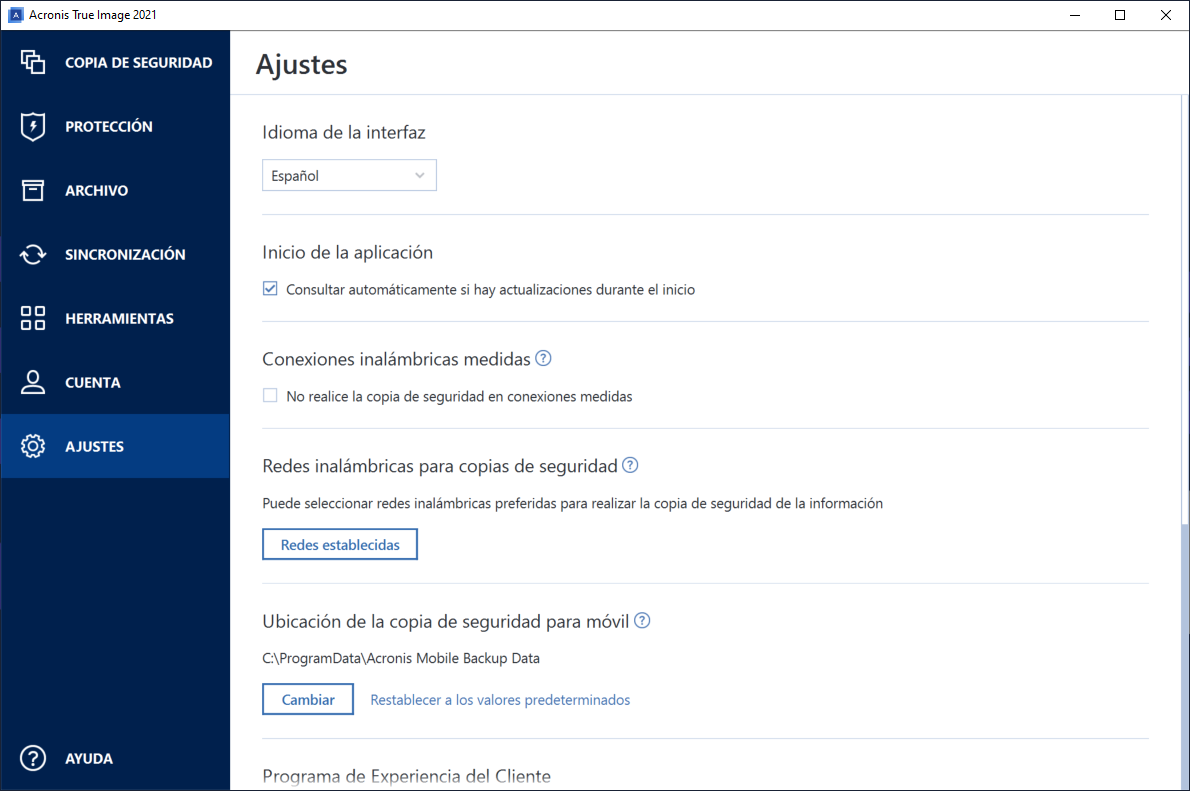
Tal y como habéis visto, este nuevo Acronis True Image 2021 ya no solamente es un software de copias de seguridad, sino que es una completa suite de ciberseguridad con múltiples herramientas antimalware, anti-ransomware, anti minería de criptomonedas, posibilidad de archivar datos, sincronización entre PC y/o nube, y muchas otras herramientas realmente útiles.
El artículo Análisis de Acronis True Image 2021, ahora es una suite de ciberseguridad se publicó en RedesZone.
Powered by WPeMatico



